Latenzzeit und subjektive Beurteilung
Die Latenz ist ein wichtiger Wert für Spieler, wir ermitteln sie als Summe der Signalverzögerungszeit und der halben mittleren Bildwechselzeit. Der BenQ PD2705Q erreicht für einen 60-Hz-Monitor mit nur 3,6 ms schon einen wirklich hervorragend guten Wert bei der Signalverzögerung.
Die halbe mittlere Bildwechselzeit ist mit 6,5 ms in der höchsten Overdrive-Stufe ebenfalls sehr kurz, insgesamt macht das erstklassige 10,1 ms. Beim Vorgänger BenQ PD2700Q waren es aufgrund des ausgeprägten Input-Lags noch 40,1 ms.
Erfreulicherweise ist das beim BenQ PD2705Q kein theoretischer Wert, da auch die Bildqualität in der höchsten Overdrive-Stufe noch auf einem akzeptablen Niveau bleibt. Bei eingeschalteter AMA-Funktion „Premium“ bringt der Proband dank der kurzen Latenzzeit und guten GtG-Zeiten daher – nicht nur für einen Grafikmonitor – ordentliche Gaming-Eigenschaften mit – natürlich nicht vergleichbar mit einem klassischen Gaming-Display, aber dennoch nutzbar.
Backlight
Die Hintergrundbeleuchtung des BenQ PD2705Q leuchtet kontinuierlich. Der Vergleich im Diagramm zeigt: Sowohl bei voller als auch bei reduzierter Einstellung der Helligkeit wird der Lichtstrom nicht unterbrochen, wie das bei PWM-Backlights der Fall wäre. Somit ist der Bildschirm auch bei reduzierter Helligkeit für längeres Arbeiten geeignet.
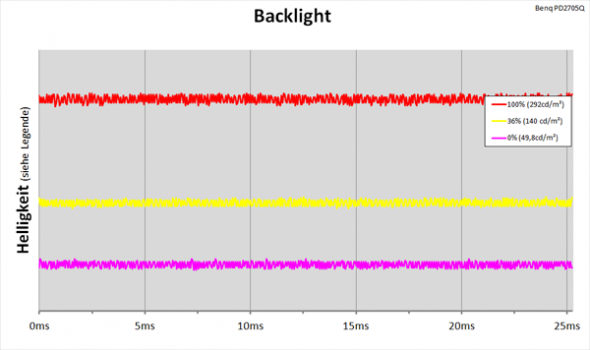
Sound
Beim Sound hat sich der BenQ PD2705Q ebenfalls verbessert und jetzt zwei Stereo-Lautsprecher mit je 2 Watt Ausgangsleistung an Bord. Hinsichtlich der Lautstärke kann man damit zwar schon etwas anfangen, beim Klang sollte man aber keine allzu großen Erwartungen haben.

Tonsignale verarbeitet das Gerät an allen Eingängen, die auch Videosignale entgegennehmen. Die Ausgabe ist über die integrierten Lautsprecher oder über den Kopfhörerausgang möglich.
DVD und Video
HD-Zuspieler wie Blu-ray-Player, HDTV-Empfänger und Spielekonsolen können direkt an die HDMI-Buchse des BenQ PD2705Q angeschlossen werden, der Ton wird wahlweise über die integrierten Lautsprecher wiedergegeben oder an den Kopfhörerausgang weitergeleitet. Beim Anschluss eines PCs klappt die Tonwiedergabe auch am DP.
Für das Zusammenspiel mit externen Geräten hat der BenQ PD2705Q so ziemlich alles zu bieten, was man sich wünschen kann. Zunächst beherrscht er die 24p-Wiedergabe in allen Videoauflösungen (nicht allerdings in der nativen Auflösung).
Der BenQ PD2705Q ist dabei sogar in der Lage, Bildsignale in 4K entgegennehmen. Wie wir bereits bei der Interpolation gezeigt haben, kann er auch alle Videoformate einwandfrei maximal flächenfüllend skalieren. Die Zuspielung von 4K-Material ist allerdings eher eine Notlösung. So gut wie bei einem echten 4K-Display wird das Ergebnis dabei jedenfalls nicht.
Für die Anpassung des Signallevels bietet der BenQ PD2705Q im erweiterten Bildmenü die Option „RGB Bereich“ an. Dort kann der Bereich der Farbskalen „RGB (0–255)“ und „RGB (16–235)“ bestimmt und automatisch oder manuell angepasst werden. Bei dem Testmodell hat auch die automatische Erkennung einwandfrei funktioniert. Selbst eine Overscan-Funktion ist vorhanden. Lediglich das Farbmodell (RGB, YUV) kann nicht gewählt werden.
Bei der Videowiedergabe am PC kann der BenQ PD2705Q natürlich erst recht überzeugen. Für die Wiedergabe gemäß HDTV-Norm hat er mit „sRGB“ und „Rec. 709“ zwei hervorragende Presets im Gepäck, die auch die Videobearbeitung mit Anwendungen ermöglichen, die kein Farbmanagement beherrschen.
Zu Unterhaltungszwecken kann man dagegen getrost im nativen Farbraum bleiben. Die etwas kräftigeren Farben zum Beispiel bei Rot werden die meisten eher als Bonus empfinden. Dank der guten Ausleuchtung werden auch in den schwarzen Balken von Cinemascope-Filmen keine störenden Aufhellungen sichtbar. In Verbindung mit dem sehr guten Kontrast entspricht die Videowiedergabe der ausgezeichneten Bildqualität, die wir bereits ausführlich aufgezeigt haben.
Lediglich beim Thema HDR sollte man von vornherein angesichts der Leistungsdaten mit einer Maximalhelligkeit von 300 cd/m² und einem nativen Kontrastverhältnis von gut 1000:1 keine großen Erwartungen hegen. Immerhin kann der BenQ PD2705Q HDR-Material wiedergeben. Die Erkennung unter Windows 10 war problemlos. Im Treiber kann eine Farbtiefe von bis zu 12 bbc (HDMI) bzw. 10 bbc (DisplayPort) eingestellt werden.





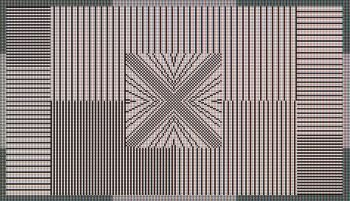


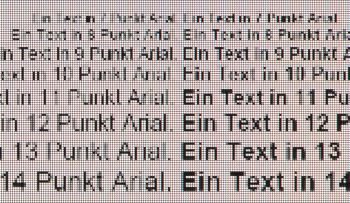






























Ich habe mir den Monitor auf Grund des postiiven Testurteils hier gekauft. Die Bildqualität ist auch sehr gut, jedoch dürfte mein Monitor unter einem Bug (?) leiden.
Immer wenn ich ihn einschalte, ist per default das sRGB Profil, welches das Bild sehr dunkel und wenig Kontrastreich erscheienn lässt, aktiviert. Ich kann dann aber nicht direkt auf das „Standard“ Profil, welches aus meiner Sicht ein besseres Bild bietet. Sondern ich muss entweder direkt im On Screen Menu oder in der Display Pilot App auf „Dual View“ wechseln, dort dann „sRGB“ wählen. Dann wird am linken Teil des Bildschirms das Standard Profil geladen, für den rechten Teil bleibt es auf sRGB. Schalte ich dann „Dual View“ wieder aus, wird für den kompletten Bildschirm das Standard Profil geladen. So lange bis ich den Bildschirm abschalte.
Getestet habe ich das mit mehreren Kombinationen, wie z.B.
– per HDMI / DP am Notebook mit Windows 10
– per DP / USB-C am Mac Mini M1
Das Verhalten ist gleich: Der Monitor startet in sRGB und mit dem Umweg über das „Dual View“ Menü komme ich dann in das Standard Profil.
Hat jemand eine Idee? Hat mein Bildschrim einen SW Bug? Hab ich etwas verstellt?
ICC Profil hätte ich sowohl in Windows, als auch auf dem Mac aktiv.
So ganz verstanden habe ich das nicht. Reden wir hier vom OSD, wo du einen Modus einstellst und das OSD merkt sich diese nicht? Grundsätzlich würde ich mal Display Pilot deinstallieren. Wenn es im OSD ohne Software funktioniert, liegt es an der Software. Verwendest du die aktuellste Version? Version: Windows V2.3.63/ Mac V1.1.2.4 Ansonsten würde ich mal den BenQ Support bemühen, vielleicht macht die vorherige Version der Software ja nicht diese Fehler. Wir haben mit 2.1.19.0 getestet.
Hallo Andreas,
danke für die rasche Antwort!
Ich versuche es nochmal, vielleicht einfacher zu beschreiben:
Der Monitor hatte direkt nach dem dem ersten Einschalten immer das sRGB Profil eingestellt. Das bedeutet im Endeffekt ein etwas dunkleres Bild, weniger Kontrast und Sättigung. Das war praktisch schon immer so, seit dem ich den Monitor gestern bekommen und das erste Mal in Betrieb genommen habe. Anfangs dachte ich, das ist einfach der Default Mode.
Ich habe nebenbei 2x Lenovo ThinkVision T27h-2L und 2x Dell 2408WFP stehen, welche ein deutlich helleres und gesättigteres Bild haben. Ich war Anfangs nicht sicher, ob das einfach das Panel vom Benq ist, welches einfach dunkler ist. Ich hätte dann versucht, irgendwie durch Einstellungen ein helleres Bild zu bekommen, was jedoch mit keiner Einstellung im OSD möglich war. Ich habe das Standard Profil versucht zu aktivieren, ohne erfolg, jedoch dann durch Zufall den „Dual View“ Mode gefunden und aktiviert. Wenn ich diesen mit sRGB aktiviere, dann wird plötzlich der linke Teil vom Bildschirm heller und gesättigter, sprich er stellt dort auf das Standardprofil. Deaktiviere ich diesen Modus wieder, wird das komplette Bild mit dem Standard Profil angezeigt. Es ist egal ob ich das per SW (Win oder Mac) oder am OSD mache. Ich kann gerne auch per E-Mail Bilder schicken wie das aussieht.
Setze den Monitor mal auf die Werkseinstellung zurück. Von einem Fall, wie du ihn beschreibst, habe ich noch nie gehört. Ansonsten Monitor einpacken und zurück senden. Neuen Monitor bestellen. Den Weg über Support/Garantie würde ich mir ersparen.
Frage
Kann der Monitor auch 3d mit Shutterbrille?
Weder aktuelle TVs, noch Monitore können 3D.
Liebe Redaktion,
vielen Dank für den umfangreichen Test.
Mir stellen sich zwei (Einsteiger-)Bildbearbeitungsfragen: Wie stelle ich selbst sicher, dass die richtige Helligkeitsstufe (z.B. 140 Candela) zur Bildbearbeitung herangezogen wird, ggf. auch ohne Kalibrierung? Es liest sich so, als könne man im Bildschirmmenü nur allgemeine Helligkeitsstufen einstellen.
Außerdem: Sollte ich den Bildschirm (was vermutlich nicht empfehlenswert ist) nicht kalibrieren: Wird die werkseitige Kalibrierung durch das Zurückstellen auf Werkseinstellungen, wie bei Ihnen im Test geschehen, „entfernt“?
Herzlichen Dank!
Den Helligkeitswert kann man nur mit einem Kolorimeter genau bestimmen. Man kann als Anhaltspunkt den Wert nehmen, den wir für unsere Kalibrierung genutzt haben. Dieser steht in der Tabelle zur Kalibrierung und betrug 34.
Die Kalibrierungen gelten für die jeweiligen Bildmodi und werden beim Zurücksetzen natürlich nicht verändert. Diese bleiben, sollte man hier keine Änderungen vorgenommen haben, so wie vom Hersteller kalibriert und eingestellt. Eine eigene Kalibrierung wird ja über den Custom Modus durchgeführt.
Vielen Dank für die super schnelle Antwort!
Hello,
nice monitor, but temperature 6900-7000K is very cold ! It’s a big problem. My old but stil great CFFL EIZO has setup options for temperature and I use 5500K – a bit warmer colors, very pleasant for work. I tried some new LED monitors and I was disapointed how their image cold and blue tinted. Problem is that it is difficult to set image to be warmer but balanced and natural, because it’s a problem of cold LED backlight.
Is there some monitor not having this „LED problem“ ? Thank you.
Vielen Dank für den Test. Der Monitor hat viel von dem, was ich mir für meinen neuen Monitor wünsche (USB-C, Audioanschluss, Pivot und besonders einen Helligkeitssensor).
Bisher habe ich Monitore mit einer Helligkeit unter 350 eigentlich ausgeschlossen, da ich dachte dass es damit schwierig würde in einem hellen Zimmer zu arbeiten. Da der Monitor hier aber so gut bewertet wurde, nehme ich an, dass es trotzdem noch annehmbar ist.
Interessieren würde mich ob ihr den Wert von knapp über 300 selbst ermitteln konntet. Anders als im Test erwähnt gibt BenQ auf seiner Website nämlich eine Maximalhelligkeit von 250 cd/m² an. Das hat mich etwas irritiert. Welche Helligkeit hat dieses Gerät jetzt und ist 250 noch ausreichend?
Würde mich über eine Antwort freuen.
Auf der Seite von BenQ wird 250 Candela genannt. Bei Geizhals dagegen 300. Wir haben in zwei Messungen 309 und 313 Candela erreicht. Insofern ist das schon ein real gemessener Wert. Ein Monitor sollte, insbesondere wenn man ihn für die Bildbearbeitung nutzen will, bei 120 Candela liegen. Ich arbeite mit 140 Candela. 250 Candela ist viel zu hoch.
Super, vielen Dank für die schnelle Antwort. Ich habe mittlerweile auch in verschiedenen Webshops unterschiedliche Angaben gesehen. Aber wenn ihr das gemessen habt vertraue ich auf die 300. Ich bin leider nicht so im Thema und weiß daher nicht wie hoch der Wert sein sollte. Daher helfen mir die Angaben zwecks der Bildbearbeitung sehr. Ich hoffe, dass ich mit den Werten auch gut im Office arbeiten kann wenn die Sonne mal scheint und dann hoffe ich dass die Helligkeit auch gut durch den Sensor automatisch angepasst wird. Aber sieht so aus als ob ich es mal probiere, da sonst ziemlich viel Gutes an diesem Gerät dran zu sein scheint und er hoffentlich auch mein Notebook laden kann.
Darf ich vielleicht noch etwas fragen? Durch diesen KVM Switch soll man doch mit einer Tastatur/Maus zwei Geräte bedienen können. Ich dachte immer nur durch den USB-C Anschluss ist es möglich Tastatur/Maus an den Monitor zu hängen. Heißt das, mindestens ein PC muss am USB-C hängen?
https://benqesupport.blob.core.windows.net/esupport/LCD%20MONITOR/UserManual/PD2705Q/UM_DE_200319140935.pdf
Das alles steht im Handbuch auf Seite 32, sogar mit ausführlicher Bebilderung.
Wunderbar. Vielen Dank!
Liebes Team von Prad,
ich bin gerade in der Kaufentscheidungsphase (27 Zoll, WQHD, verstellbar, möglichst USB-C, als Allrounder: Office, surfen, selten Fotos, Filme schauen…) und schwanke zwischen dem hier getesteten BenQ PD2705Q und dem Dell U2721DE. Bin für jede Entscheidungshilfe oder Alternative dankbar, welche mindestens genauso gut oder besser ist. Viele Grüße und merci an alle.
Schwanke auch zwischen dem Dell U2721DE oder dem Benq. Welcher ist wohl eher für Bildbearbeitung geeignet wenn man keine Kalibrierungs Hardware zuhause hat ?
Liebes Prad-Team, danke für eure tollen Tests. Ich bin gerade in der Kaufentscheidungsphase (27 Zoll, WQHD, verstellbar, möglichst USB-C, als Allroundmonitor) und schwanke zwischen dem BenQ PD2705Q und dem Dell U2721DE. Wäre für jede Entscheidungshilfe oder Alternative dankbar. Viele Grüße und merci.
Also ein Grafikmonitor sollte gerade bei der Bildhomogenität und der Ausleuchtung punkten. Wenn aber schon mit freiem Auge Veränderungen feststellbar sind, wundere ich mich schon ein wenig über das „Sehr Gut“ beim Testergebnis
Sicher, dann musst Du einen Monitor mit einer Funktion zur Flächenhomogenität kaufen und 1.000 EUR mehr ausgeben.
Wobei man anmerken sollte, dass diese Funktionen wie bspw. Eizo DUE jedoch nicht bei Problemen wie Backlight Bleeding oder IPS-Glow helfen, was hier womöglich von Darkdriver im zweiten Satz gemeint war.
Aus Ihrem Test: „In den Ecken sind aber mit freiem Auge Aufhellungen zu sehen. Vor allem auf der rechten Seite haben sie ferner eine orange Einfärbung.“
@Andreas Roth Im Gegenteil, der im Test erwähnte Quasi-Vorgänger BenQ PD2700Q machts besser und kostet aktuell weniger. Mein Exemplar des PD2705Q hat im Direktvergleich (leider) verloren und geht zurück. Auf einer hellen Arbeitsfläche sieht man auf den ersten Blick eine Abdunklung an den linken/rechten Bildrändern, durch Verschiebung der Kopfposition verschwindet, sprich: Die Blickwinkelabhängigkeit ist offenbar schlechter als beim PD2700Q.
Is PD2705U coming soon? My PD2700U has good uniformity only in sRGB mode.
Liebes Prad-Team,
danke für den tollen Test! Leider hat es der BenQ wohl nicht in die Top 10 Bestenliste 27″ Grafikmonitore geschafft. Warum und wie schlägt der sich denn gegen den günstigeren ASUS PA278QV?
Danke und VG
Sven
Das Aktualisieren der Top 10 dauert immer etwas und momentan befinden sich die Redakteure schon im Weihnachtsmodus. Es ist geplant, dass der Monitor sowohl bei den Grafikmonitoren und bei den Allroundern in die Top 10 kommt.
Danke Herr Roth… und wird er vor oder hinter dem Asus liegen? 😉